Как отправить XML-карту сайта в Google Search Console?
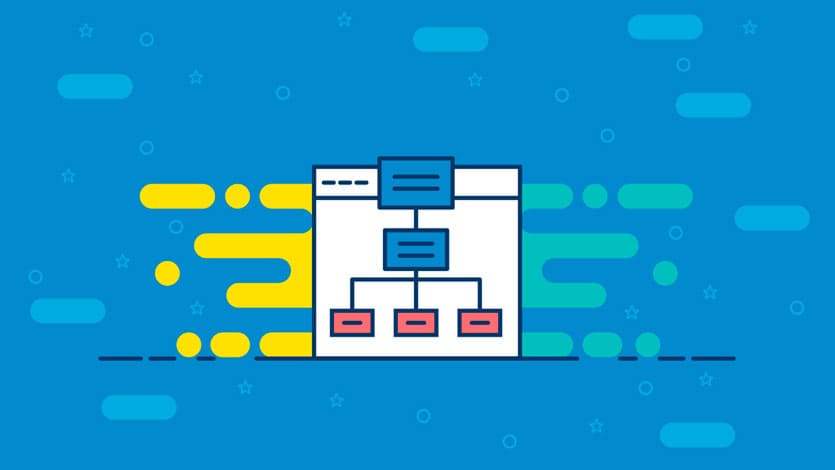
Здравствуйте, друзья!
После всей той работы, которую вы вложили в свой веб-сайт и его содержимое, представьте, если бы Google даже не знал, что он существует?
Как вы могли рассчитывать на то, что у вас будет много посетителей?
Наличие вашей карты сайта в вашей учетной записи Google Search Console необходимо для достижения наилучших результатов в поисковом рейтинге.
Без него Google будет гораздо сложнее узнать все тонкости вашего сайта.
Или даже найти его вообще.
К счастью, можно легко и бесплатно создать XML-карту сайта и отправить ее в Google.
Что такое карта сайта?
Карта сайта — это файл на вашем веб-сайте, который позволяет поисковым системам узнать, какие страницы находятся на вашем веб-сайте.
Это буквально карта структуры вашего сайта.
Некоторые платформы, такие как Squarespace и Wix, генерируют карты сайта для вашего веб-сайта без каких-либо действий, поэтому обязательно проверьте это, прежде чем начать отправку в Google.
Отчет Google Sitemaps
Если вы решите использовать отчет Google Sitemaps, он сделает следующее:
- Сообщает Google о новых картах сайта для вашего сайта;
- Позволяет просматривать историю отправки карты сайта;
- Показывает, обнаружил ли Google ошибки с вашими картами сайта и что это за ошибки.
Обратите внимание, что в отчете о файлах Sitemap может отображаться только до 1000 отправленных файлов Sitemap, и они не обязательно отображаются в том порядке, в котором они были отправлены.
Поэтому, если вы запускаете огромный сайт с очень сложной структурой, помните об этом пределе.
Как отправить карту сайта Google Search Console?
Хотя в этом процессе используется слово «отправить», на самом деле вы ничего не загружаете в Google.
Вместо этого вы сообщаете Google, где найти карту сайта на вашем сайте.
Давайте рассмотрим это шаг за шагом.
Требования и доступ к Googlebot
Чтобы отправить карту сайта в Google, вам необходимо иметь одно из следующих условий:
- Разрешения на уровне владельца (или администратора) для веб-сайта;
- Если вы не являетесь владельцем веб-сайта, вам нужно указать Google файл robots.txt для вашего сайта.
Кроме того, Googlebot должен иметь доступ к карте сайта, что означает, что он не может быть заблокирован требованиями входа в систему.
Чтобы проверить, будет ли робот Googlebot иметь доступ к карте сайта, перейдите по URL-адресу карты сайта в режиме инкогнито.
Если вы можете это увидеть, то и Google сможет.
Создание и размещение XML-карты сайта
Ваш первый шаг — разместить карту сайта на своем сайте, чтобы Google мог ее сканировать.
Она должна быть в приемлемом формате для карты сайта.
По большей части вы будете иметь дело с форматом XML, если работаете с картами сайтов.
Встроенный инструмент WordPress
Существует элементарный способ создания XML-карты сайта, если вы используете WordPress.
Просто добавьте «wp-sitemap.xml» в конец URL-адреса вашего сайта, и программа автоматически сгенерирует необходимый файл.
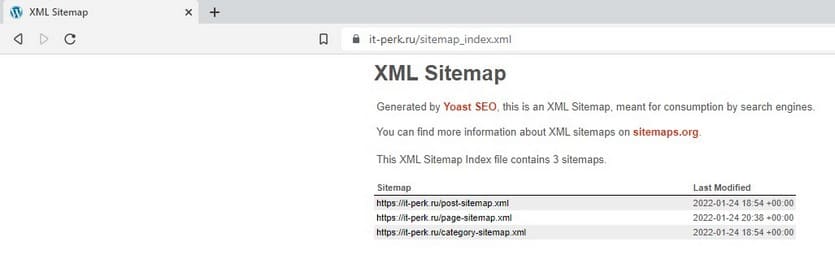
В целом, однако, мы предлагаем использовать плагин, чтобы у вас было больше контроля и чтобы он был немного лучше структурирован.
Тот, который вы получаете по умолчанию, хорош, но когда дело доходит до создания органического поискового трафика, хорошего далеко не достаточно.
Использование плагина
Если вы используете WordPress, мы предлагаем вам использовать плагин для создания карты сайта.
К счастью, большинство SEO-плагинов имеют эту функцию, и у вас, вероятно, уже установлен один из них.
В этом пошаговом руководстве мы будем использовать Yoast SEO.
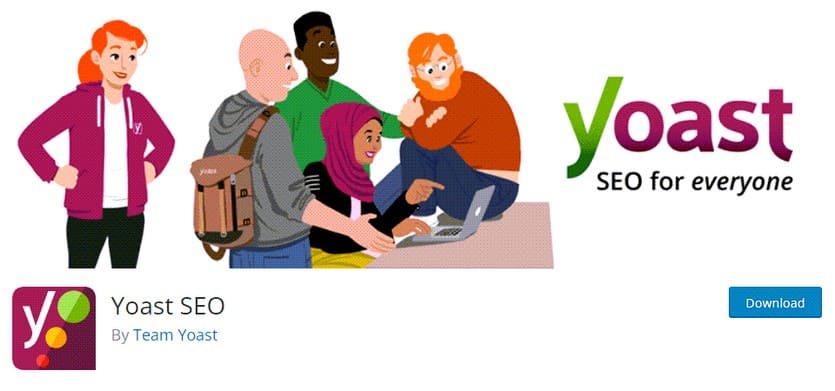
После установки и активации плагина Yoast перейдите по ссылке SEO на левой боковой панели панели управления.
Наведите на него курсор, затем нажмите «Общие».
Перейдите на вкладку «Возможности», затем прокрутите вниз до параметра «XML-карта сайта» и включите его, если он еще не включен.
Когда вы закончите, нажмите «Сохранить изменения».
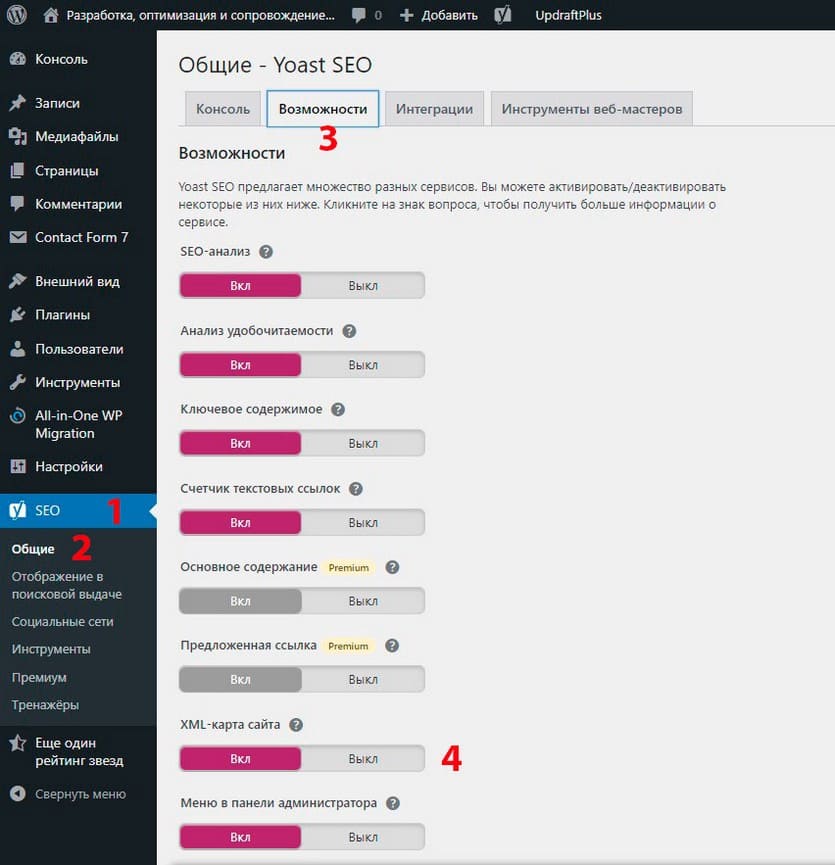
Чтобы еще раз убедиться, что это сработало, щелкните значок вопросительного знака справа от «XML Sitemaps» и выберите «Посмотреть XML карту сайта».
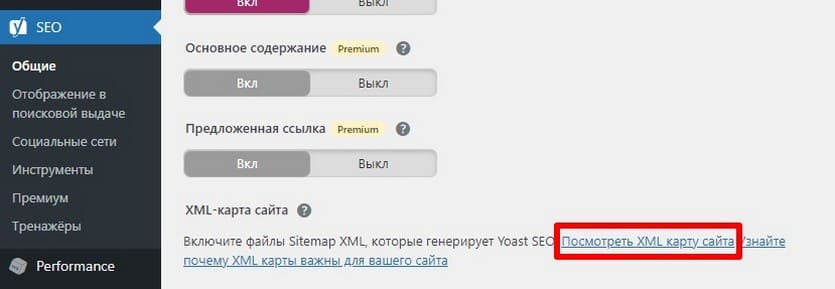
Открыв новую страницу, не забудьте оставить ее открытой.
Она понадобится вам снова в ближайшее время.
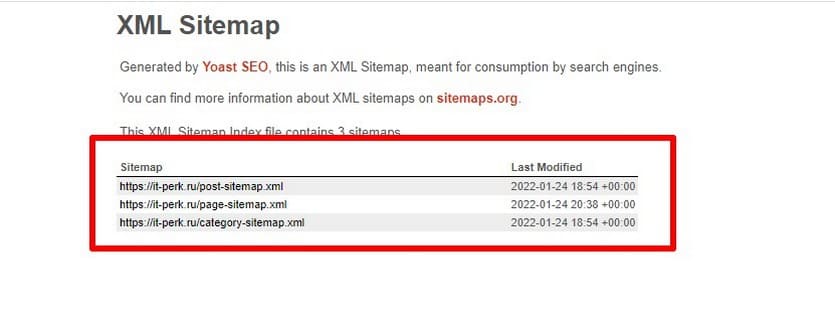
Добавление вашего сайта в консоль поиска Google
Создав XML-карту сайта, вы можете открыть отчет Google Sitemaps.
Перейдите на страницу поддержки Search Console и нажмите «Открыть отчет о файлах Sitemap».
Вы попадете в нужную консоль поиска Google, и если у вас еще не настроена учетная запись, у вас будет возможность сделать это сейчас.
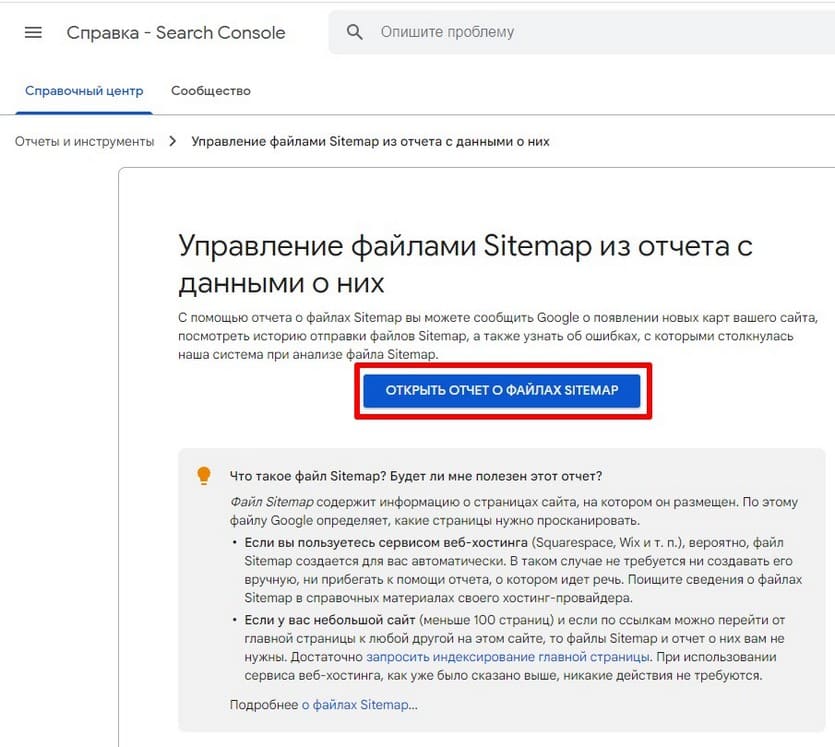
Во-первых, вы должны добавить свой сайт.
Щелкните поле «Ресурс» в левом верхнем углу и нажмите «Добавить ресурс».
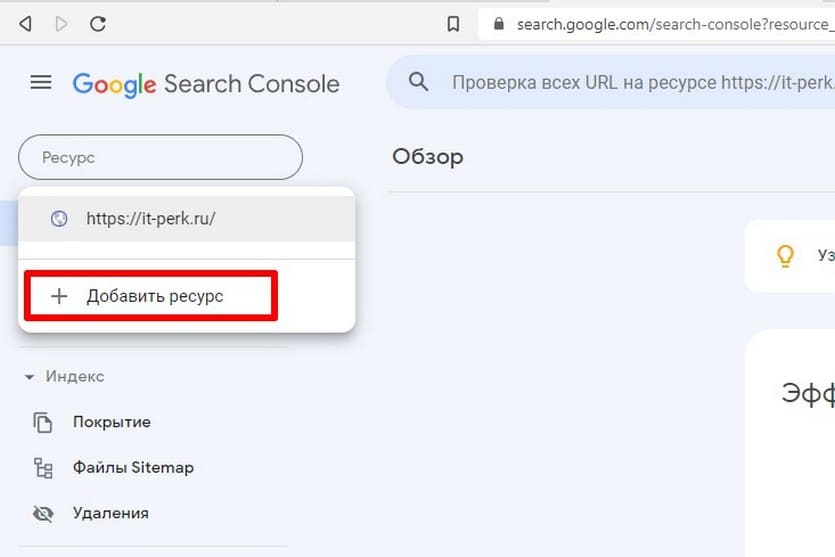
Выберите «Ресурс с префиксом URL» справа.
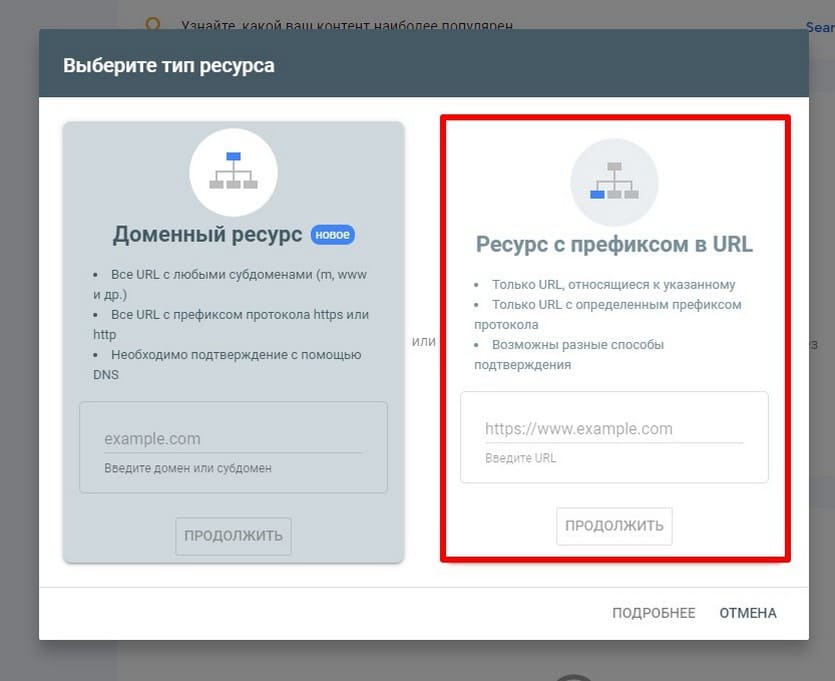
Введите URL своего домена в поле и нажмите «Продолжить».
Далее вы увидите поле «Подтвердить право собственности» с несколькими вариантами.
Параметр по умолчанию — HTML-файл, но мы рекомендуем переключиться на HTML-тег.
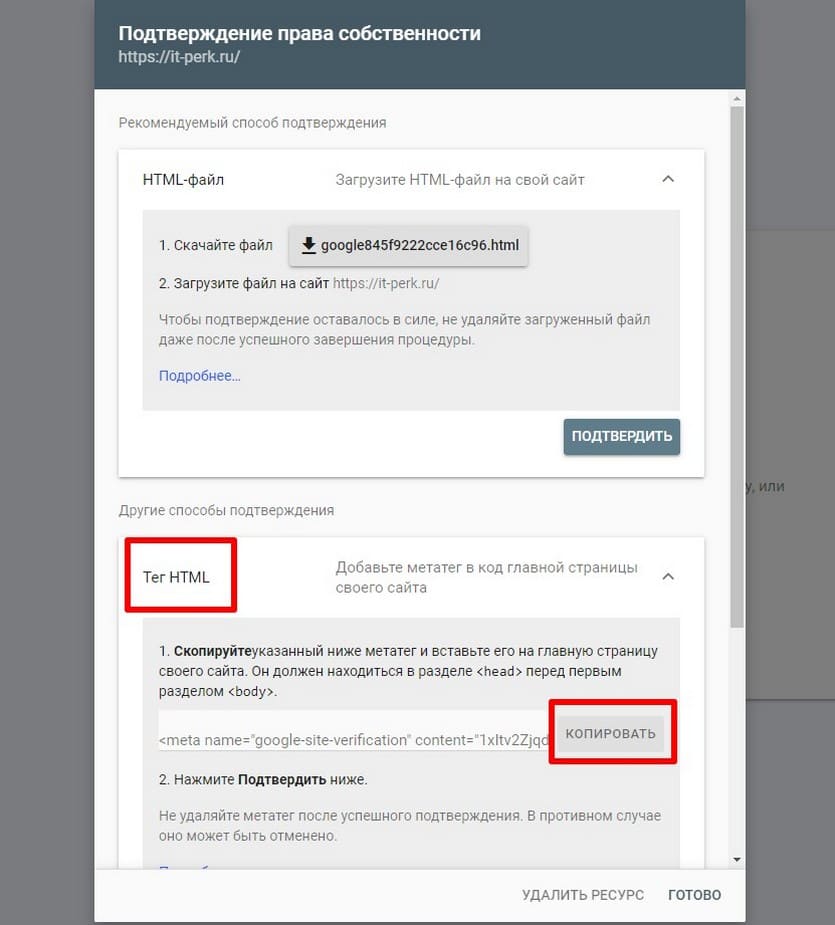
Нажмите «Копировать» справа от кода, затем перейдите в панель инструментов WordPress.
Поскольку мы используем Yoast, следующие шаги предназначены специально для этого плагина, но ваш плагин SEO, скорее всего, будет иметь аналогичные шаги.
Нажмите «SEO — Общие» на левой боковой панели.
Выберите вкладку «Инструменты веб-мастеров» вверху.
Вставьте код в поле «Код подтверждения Google».
Нажмите «Сохранить изменения», когда закончите.
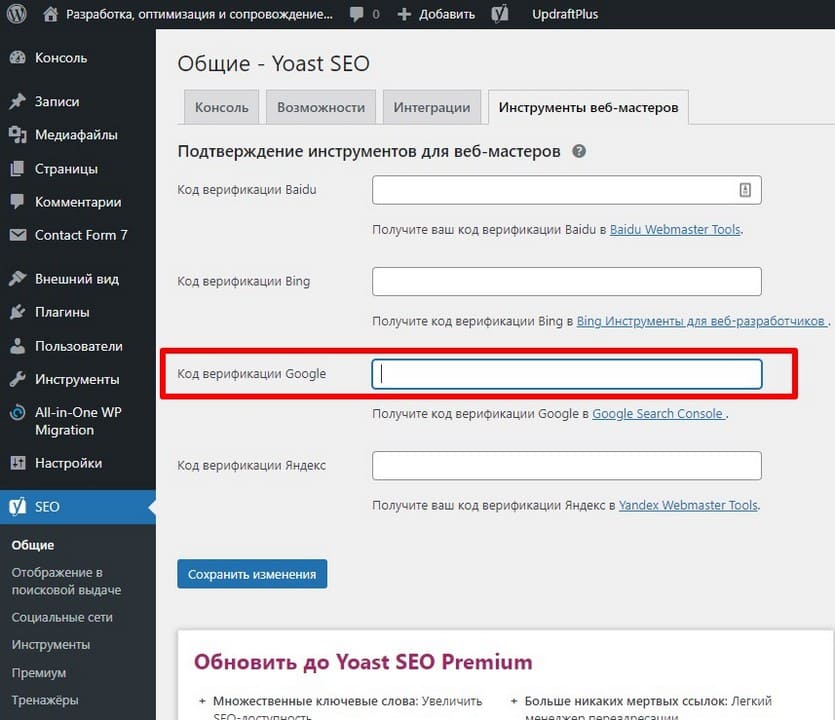
Затем вернитесь в консоль поиска Google и нажмите «Подтвердить».
Если вы все сделали правильно, появится окно «Право собственности подтверждено».
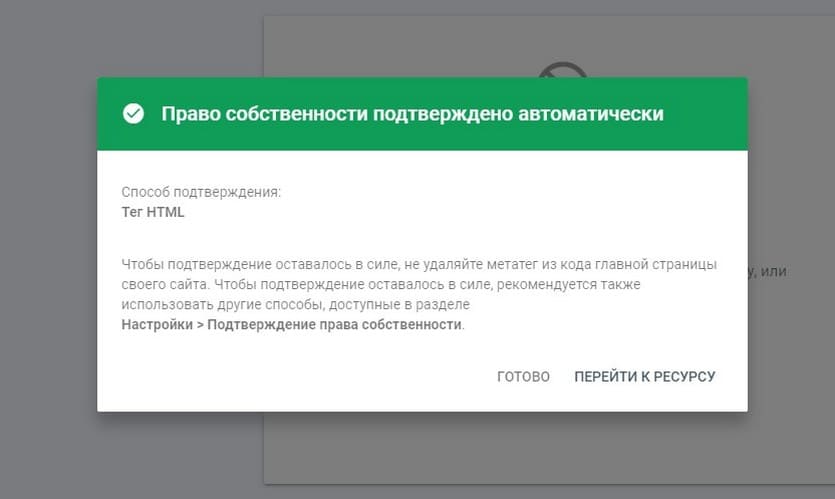
Отправка URL-адреса для карты сайта Google Search Console
После добавления вашего веб-сайта пришло время добавить карту сайта XML.
Щелкните это поле «Ресурс» еще раз и выберите веб-сайт, который вы только что добавили.
Щелкните «Файлы Sitemap» в левой части страницы.
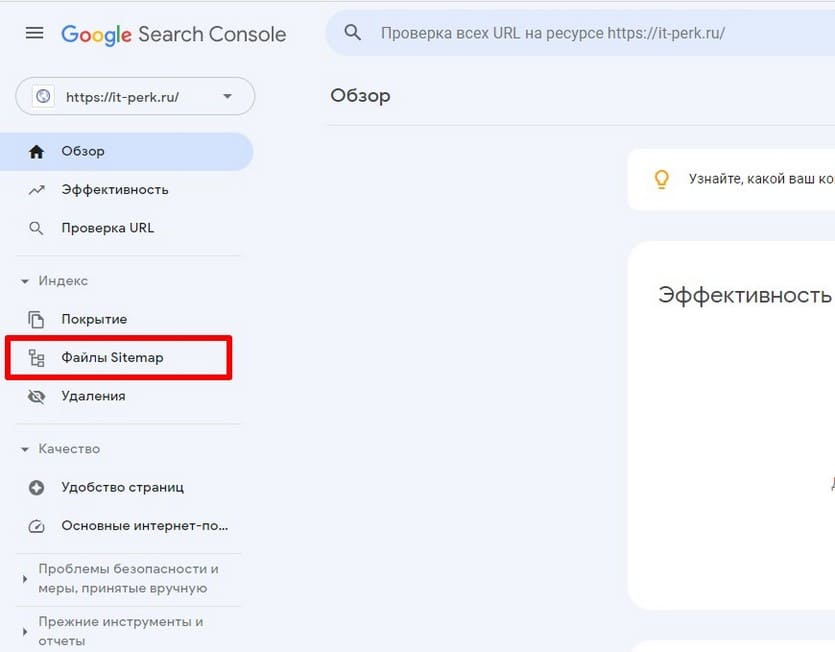
Перейдите на страницу карты сайта, которую вы оставили открытой в панели администратора WordPress, а затем скопируйте последнюю часть URL-адреса.
Это должно быть что-то вроде «sitemap_index.xml».
Вставьте это в часть поля «Добавить новый файл Sitemap» с надписью «Введите URL-адрес файла Sitemap» в консоли поиска Google.
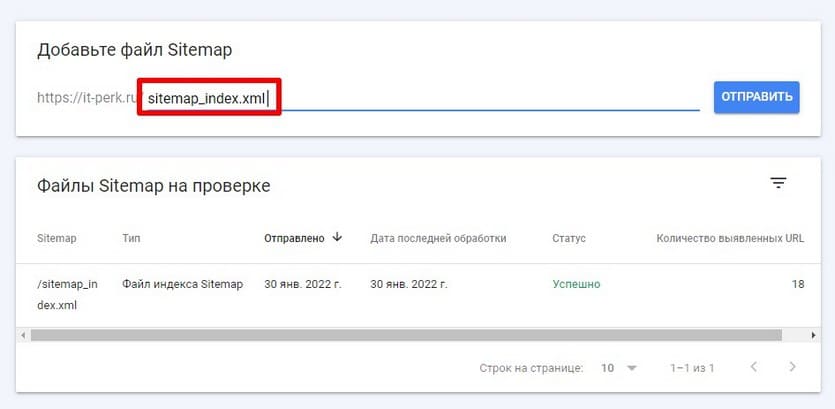
Нажмите «Отправить», когда закончите.
Теперь вы должны увидеть окно с надписью «Карта сайта успешно отправлена».
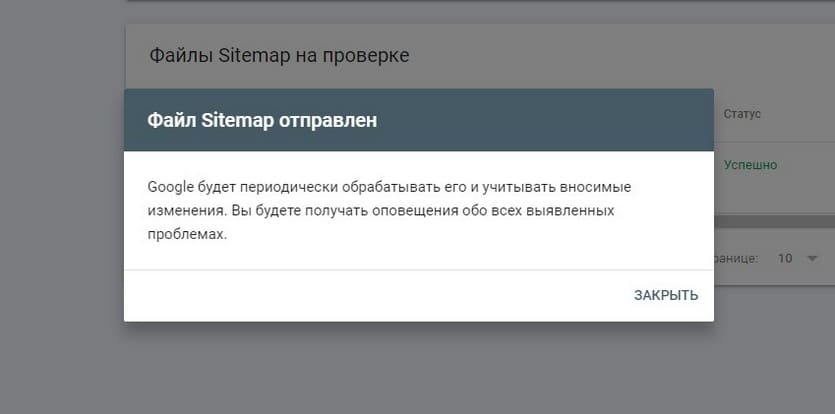
Вот и все!
Дайте Google некоторое время, чтобы просканировать весь ваш сайт.
Со временем вы сможете просматривать статистику карты сайта в консоли поиска Google.
Повторная отправка и удаление файла Sitemap
Даже если вы измените свой веб-сайт и карту сайта, вам не придется повторно отправлять их в Google.
Изменения будут зарегистрированы при следующем сканировании вашего сайта.
Если вы удалите карту сайта, вы удалите ее из отчета о файлах Sitemap, но Google не забудет веб-сайт, его структуру или URL-адреса.
Чтобы удалить карту сайта, перейдите к домену в Google Search Console, нажмите «Карты сайта» слева и щелкните карту сайта в разделе «Отправленные карты сайта», чтобы открыть страницу сведений.
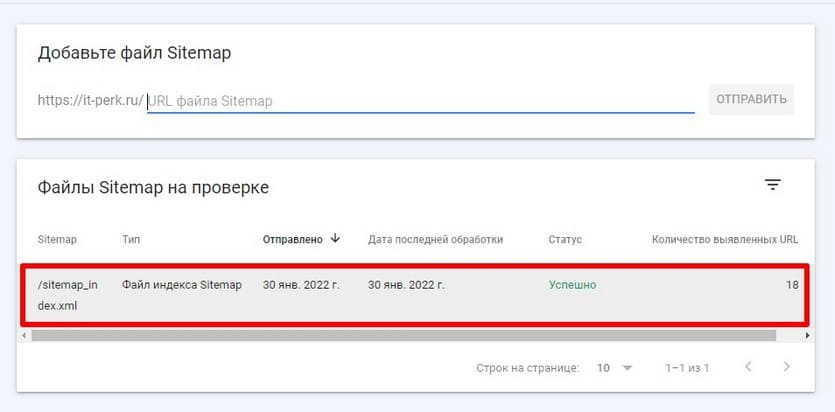
Нажмите значок «Горизонтальные три точки» в правом верхнем углу, затем выберите «Удалить файл Sitemap».
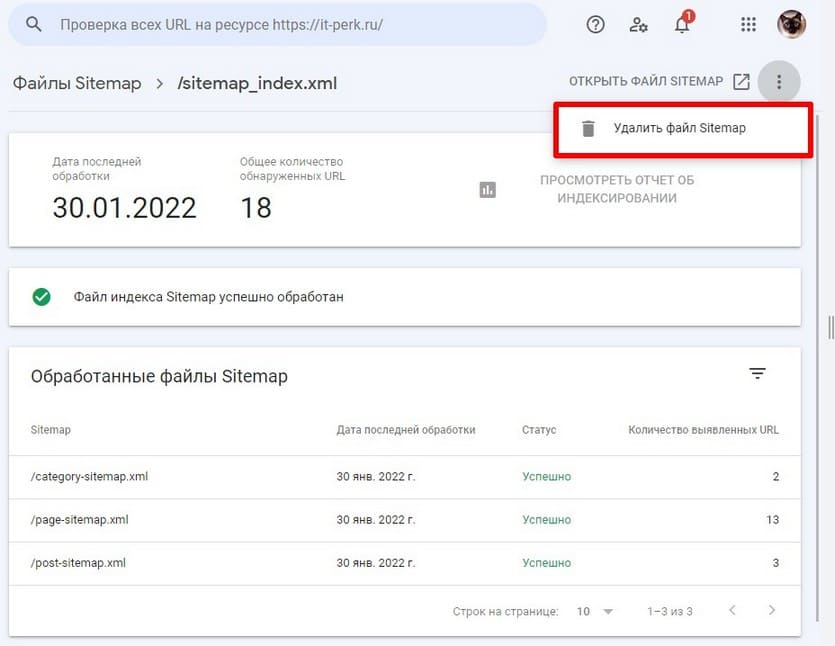
Подведение итогов
Наличие XML-карты сайта, проиндексированной Google, означает, что ваш последний контент будет отображаться в результатах поиска.
Вы можете улучшить свой рейтинг в результатах поиска и привлечь трафик только в том случае, если ваш сайт проиндексирован, и это лучший способ проиндексировать Google.
В качестве бонуса наличие учетной записи Google Search Console означает доступ к гораздо большему пониманию вашего сайта.
Ознакомьтесь с нашим исчерпывающим руководством по Google Search Console, чтобы воспользоваться всеми преимуществами платформы.
Чтобы еще больше улучшить SEO, обязательно ознакомьтесь с нашей статьей о том, как внутренние ссылки помогают SEO.
Мы также коснемся важности файлов Sitemap в этой статье.
И хотя Google — самая популярная поисковая система, она не единственная. Вы определенно хотите убедиться, что вы отправили свои карты сайта и в другие места, такие как Яндекс и Bing.
Дайте нам знать об этом в комментариях!
До скорых встреч! Заходите!
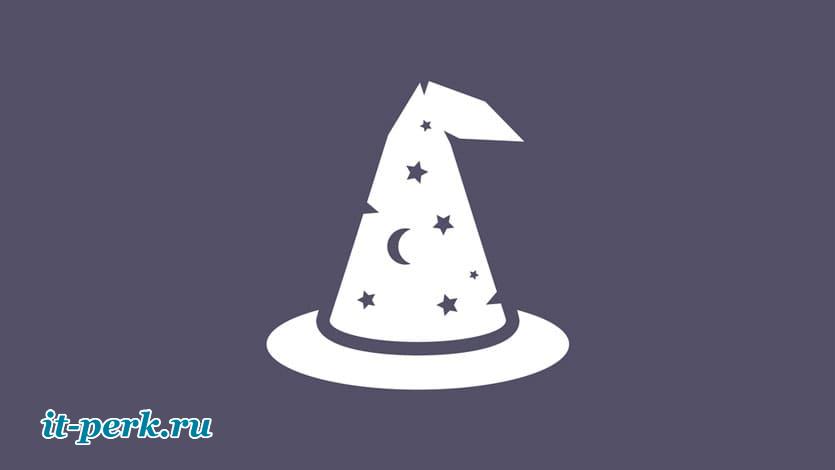

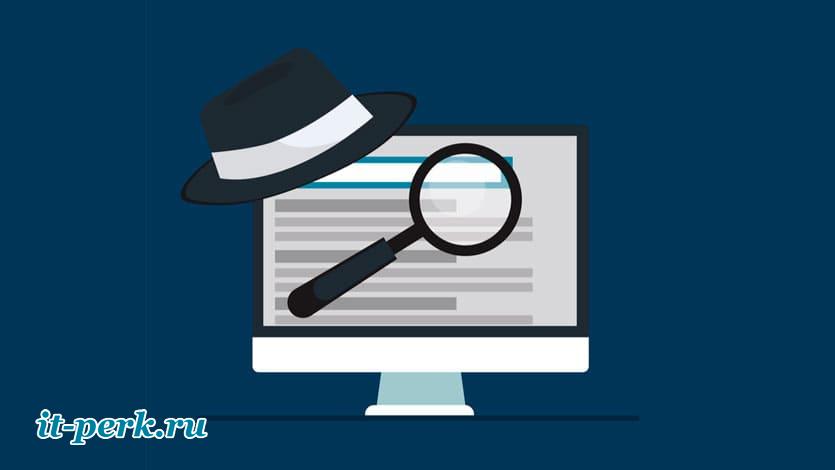
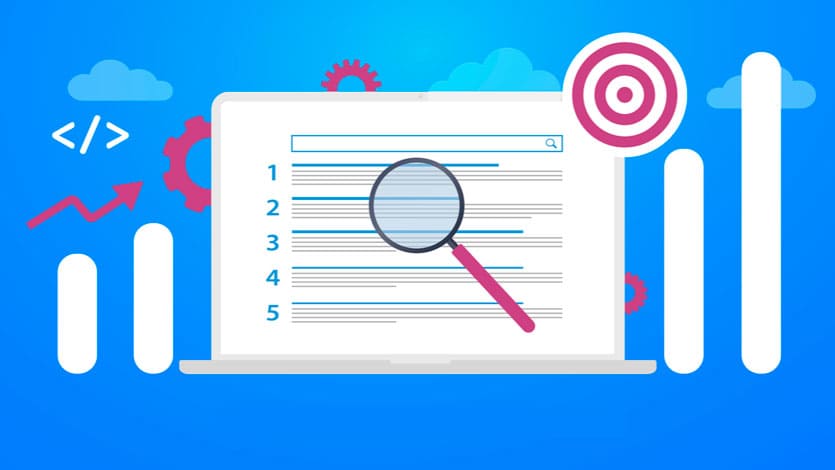


Если сделали блог, сайт в самой системе Google, то создание карты не нужно. Все будет автоматически готово.
Согласен. Но если остальные предпочитают свой собственный домен, тогда как? Вот и написал ответ в виде статьи.